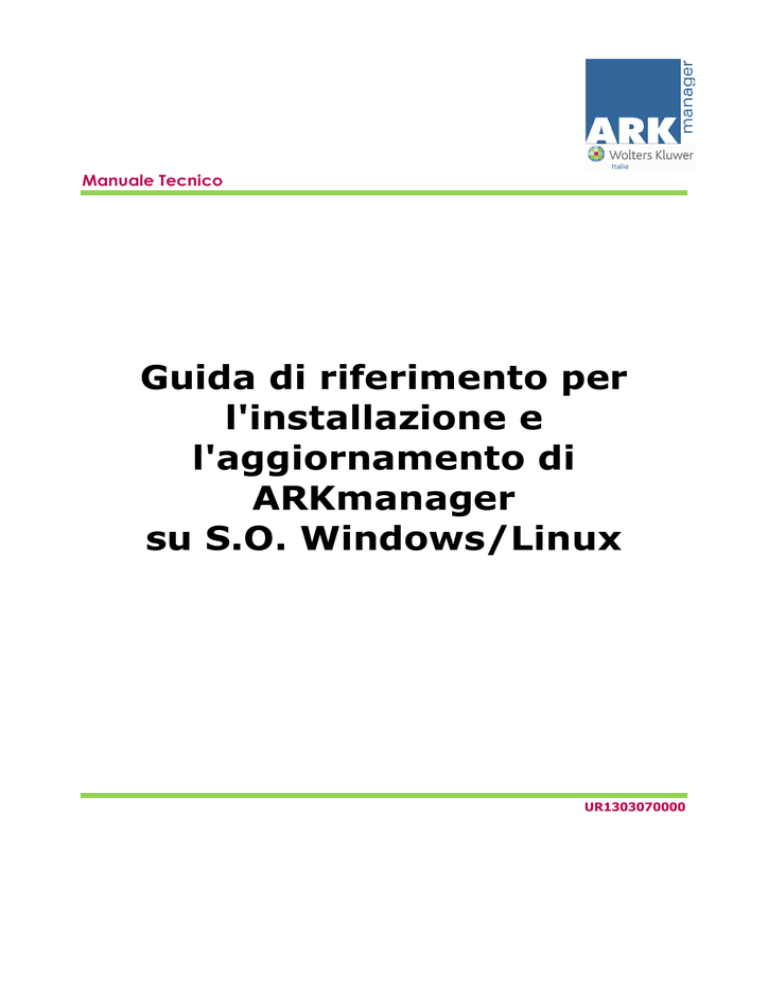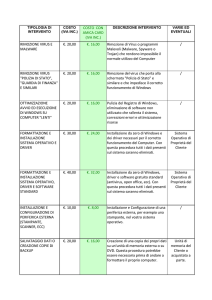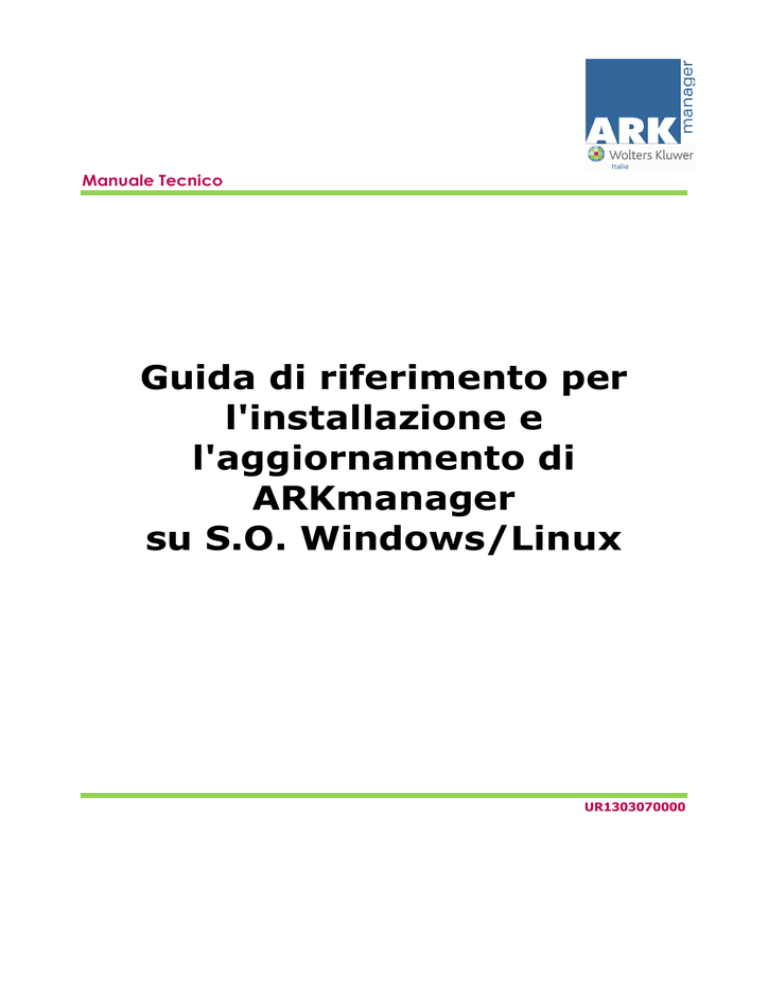
Manuale Tecnico
Guida di riferimento per
l'installazione e
l'aggiornamento di
ARKmanager
su S.O. Windows/Linux
UR1303070000
Wolters Kluwer Italia s.r.l. - Tutti i diritti riservati.
Nessuna parte di questi documenti può essere riprodotta o trasmessa in qualsiasi forma o mezzo,
elettronico, meccanico o altri, senza la preventiva autorizzazione di Wolters Kluwer Italia s.r.l.
I manuali/schede programma sono costantemente aggiornate, tuttavia i tempi tecnici di redazione possono
comportare che le esemplificazioni riportate e le funzionalità descritte non corrispondano esattamente a
quanto disponibile all’utente. L’utente potrebbe avere attive tutte o solamente alcune delle funzioni descritte
nel presente documento, per le diverse condizioni commerciali a cui ha aderito.
INDICE
PREMESSA ......................................................................................................................................... 4
Prerequisiti di installazione .................................................................................................................. 4
Windows (Requisiti minimi) ............................................................................................................ 4
Linux (Requisiti minimi) .................................................................................................................. 4
Per SO Redhat Enterprise e SO “Obsoleti” ....................................................................................... 4
INSTALLAZIONE / AGGIORNAMENTO ...................................................................................................... 5
Installazione di ARKmanager ............................................................................................................... 5
Spazio Occupato ............................................................................................................................ 5
Installazione in ambienti Windows .................................................................................................. 5
Live Update........................................................................................................................................ 8
Aggiornamento in ambienti Windows .............................................................................................. 9
PRIMO ACCESSO AD ARKMANAGER ...................................................................................................... 13
ATTIVAZIONE DEL PRODOTTO ............................................................................................................. 14
BACKUP E RESTORE ........................................................................................................................... 15
DISINSTALLAZIONE DI ARKMANAGER .................................................................................................. 16
INSTALLAZIONE SU SERVER LINUX ....................................................................................................... 17
Installazione o Aggiornamento .......................................................................................................... 17
Impostazioni .................................................................................................................................... 18
Utilità .......................................................................................................................................... 20
Salvataggio manuale .................................................................................................................... 22
INSTALLAZIONE COMPONENTI ............................................................................................................. 23
Installazione Componente ARKCommInterface ................................................................................... 23
Installazione ActiveX di Firma Digitale ................................................................................................ 23
CONFIGURAZIONE OPZIONI INTERNET ................................................................................................. 24
Permessi su Internet Explorer per il funzionamento dell'ActiveX .......................................................... 24
Compatibilità con nuove versioni di Internet Explorer e Blocco Pop-Up................................................. 27
CONFIGURAZIONE FIRMA E MARCA TEMPORALE ..................................................................................... 29
Configurazione Firma Digitale e Marca Temporale .............................................................................. 29
CERTIFICAZIONE ARKMANAGER .......................................................................................................... 31
Windows 8 Enterprise 32/64bit- Windows Server 2012 32/64bit .......................................................... 31
Come installare Framework.NET 2.0/3.5 ............................................................................................ 31
Apertura del sito ARKmanager in Internet Explorer 10 ........................................................................ 34
Wolters Kluwer Italia
Guida_Installazione_Aggiornamento_ ARKmanager
Manuale Tecnico - UR1303070000
Pag. 3/34
PREMESSA
Prerequisiti di installazione
Il prodotto è utilizzabile in ambiente WINDOWS e in ambiente LINUX.
Windows (Requisiti minimi)
SISTEMA OPERATIVO (32e 64 Bit)
MS-WIN XP PRO SP2 , MS-WIN2003 SRVSP2 , MS-VISTA Business, MS-WINDOWS2008 SRV SP2,
MS-WINDOWS 2008 R2, MS-SEVEN, MS-WINDOWS 8, MS-WINDOWS2012
Internet Information Services 5.1 o superiore in base al Sistema Operativo
Framework MS .NET 3.5 (solo in caso di WIN2008 R2 o superiore e in caso di WINDOWS 8 è
richiesta l’installazione preliminare se non presente)
SQL Server 2005 Express / SQL Server 2008 Express oppure PostgreSQL 8.2.x / SQL Server 2005
(*) L'applicativo è certificato anche per l'uso con SQL SERVER 2012 . Per interagire con tale base
dati , SQL SERVER 2012 va installato preliminarmente dall'utente.
Linux (Requisiti minimi)
CentOS 5.x
RedHat Enterprise Linux 5.x (32 Bit)
Apache 2.2.x
Framework Mono 2.4 (*)
PostgreSQL 8.2
Tutti i pre-requisiti sopra indicati possono essere installati utilizzando il CD/DVD di installazione di
CENTOS/REDHAT o dai 'repositories' standard. Fa eccezione il Framework MONO per il quale occorre
installare una versione 2.4, quasi mai disponibile all'interno delle varie distribuzioni standard.
(*) Con ARKmanager 4.00 e successive, è stata compilata e rilasciata un'unica versione compatibile
con tutte le distribuzioni certificate ed è contenuta nel supporto CD/DVD.
Per SO Redhat Enterprise e SO “Obsoleti”
La procedura di controllo ed installazione dei pacchetti RPM necessari, utilizza il comando di sistema 'yum'
pertanto, nel caso si desideri installare ARKmanager su un sistema RedHat Enterprise 5.x, è necessario
registrare il sistema su RH Network.
Per verificare se il sistema è correttamente registrato, eseguire come utente 'root' il comando:
# yum update
Nel caso il sistema non sia correttamente registrato, viene visualizzato un messaggio di errore ed il comando
viene interrotto.
Nel caso si desideri installare ARKmanager su sistemi di test o non registrati, è necessario procedere
all'installazione dei pacchetti richiesti manualmente, utilizzando il CD-ROM di installazione di RedHat
Enterprise ed i pacchetti di MONO rilasciati sul CD di ARKmanager nella cartella linux/RPMS.
Questo accorgimento deve essere adottato anche in presenza di Sistemi Operativi non più aggiornati e per i
quali i repository, utilizzati da yum per gli aggiornamenti, non sono più operativi (“obsoleti”).
Wolters Kluwer Italia
Guida_Installazione_Aggiornamento_ ARKmanager
Manuale Tecnico - UR1303070000
Pag. 4/34
INSTALLAZIONE / AGGIORNAMENTO
Installazione di ARKmanager
Il setup di ARKmanager può essere utilizzato sia come prima installazione (Modalità Installazione) sia in
aggiornamento (Modalità Aggiornamento).
La procedura di installazione attiva i seguenti componenti:
Installazione Framework 3.5 (se necessario). Solo in caso di WIN2008 R2,WINDOWS 8,
WINDOWS 2012 viene richiesta l’installazione preliminare.
Installazione IIS (se necessario).
Installazione PostgresSql 8.4 / SqlServer 2008 Express (se necessario).
Componenti relativi al Server Web.
Creazione base dati.
Modalità Installazione: sono procedure necessarie alla definizione iniziale del prodotto ARKmanager
(creazione sito, creazione Database,..).
Modalità Aggiornamento: sono procedure finalizzate all’aggiornamento dei programmi già esistenti
(conversioni Database, modifiche proprietà servizio,...).
S.O. Windows - In fase di aggiornamento la procedura di Setup esegue in automatico il salvataggio
del DB in uso e la copia dei documenti Archiviati.
Spazio Occupato
Indicativamente l’applicazione di ARKmanager occupa in Windows all'incirca 400 MB.
Installazione in ambienti Windows
Il setup, all’avvio esegue alcuni controlli e, qualora sia necessario, installa i componenti mancanti:
Framework MS .NET 3.5. Solo in caso di WIN2008 R2o superiore e con WINDOWS 8 è richiesta
l’installazione preliminare. Durante l'installazione del Framework è indispensabile che sia attiva una
connessione internet diversamente, è possibile scaricare preliminarmente il setup completo del
Framework dal sito di Microsoft ed installarlo prima di installare ARKmanager.
Internet Information Services 5.1 o superiore.
SQL Server 2008 Express Edition oppure, Postgres.
Macro operazioni
Le principali macro operazioni sono:
Installazione Postgres vers. 8.4 o alternativamente, installazione SQL Server Express 2008.
Le installazioni sono eseguite solo se non già presente il gestore di database selezionato.
Copia componenti di utilizzo dell’applicazione.
Creazione sito ARKmanager.
Creazione Database ARKmanager.
La procedura di setup prevede la creazione delle sottocartelle di lavoro di ARKmanager nella cartella
C:\ARKmanager, che può essere cambiata dall'utente in questa fase di installazione.
Lo schema seguente, riassume le sottocartelle di C:\ARKmanager:
Cartella
ArkWeb (necessarie a ARKmanager)
RootImages, RootFileIO, RootWork
ActiveX
Contenuto
Questa contiene le pagine web di utilizzo dell’applicazione ed
i moduli necessari all’utilizzo.
Cartelle di lavoro.
Componente da richiamare per l’installazione della parte
client.
Priv
Dati
Wolters Kluwer Italia
Cartelle di deposito per l’installazione di Postgres e
applicazione di configurazione delle parti web, Conservazione
sostitutiva e Firma digitale.
Nella cartella è presente la base dati che potrà essere un DB
Postgres o SQL Server, in funzione della scelta operata
dall’utente in fase di installazione. Nel setup è previsto che,
se il motore scelto non è installato, questo viene
Guida_Installazione_Aggiornamento_ ARKmanager
Manuale Tecnico - UR1303070000
Pag. 5/34
Cartella
Contenuto
automaticamente scaricato.
Viene rilasciata la cartella Documenti dove risiedono tutti i file
archiviati.
Contiene gli script utilizzati per la gestione della Base dati.
Contiene le informazioni inerenti la protezione.
Contiene gli eseguibili per la procedura di Backup e Restore e
relativi file di Log.
Contiene le sottocartelle degli ultimi due Backup effettuati
(Backup_1 e Backup_2).
Documenti
Script_db
Prot
Dbutility
Backup
Riportiamo le schermate proposte dalla procedura di setup con alcune specifiche:
Tipologia installazione
Completa
Applicazione Web
Base dati
Descrizione
Installazione sulla stesso PC della parte web e Base dati.
Installazione delle applicazioni ARKmanager su server diversi (uno per
la parte web ed un altro per la parte dati). Questa opzione installa
unicamente la parte di "web application".
Questa opzione installa unicamente la parte di "Base dati" (utile per la
suddivisione delle applicazioni).
Di default, la cartella proposta per l'installazione è C:\ARKmanager, ma con il bottone [Sfoglia] è possibile
cambiare la cartella di destinazione.
Nel caso di installazione 'Completa' e se, dal controllo effettuato non risulta presente alcun DB preinstallato,
Wolters Kluwer Italia
Guida_Installazione_Aggiornamento_ ARKmanager
Manuale Tecnico - UR1303070000
Pag. 6/34
deve essere selezionato il tipo di DB da installare tra Postgres e SQL Server:
Le successive videate di configurazione, sono condizionate dalla tipologia di installazione e dal DB
selezionato.
Nel caso si selezioni, come gestore della Base dati, Sql Server viene controllato (nella prima installazione) se
è già presente Sql Server 2005 o superiore. Nel caso lo sia, viene proposta una videata nella quale l'utente
può decidere se installare ARKmanager sull'istanza Sql preesistente oppure no.
La videata proposta è la seguente:
Devono essere indicate le informazioni di identificazione di Sql Server:
Server - Istanza di Sql Server da utilizzare per l'installazione
Tipo Autenticazione:
Windows
Sql Server - in tal caso devono essere indicate le credenziali di accesso Utente, Password e Data
base di gestione.
Diversamente, in caso di installazione della sola parte web, deve essere indicato il nome del server dove è
localizzata la Base dati di ARKmanager per creare l’aggancio tra parte web e dati.
L’installazione parte web può essere completata solo se è stata preventivamente installata la parte
dati.
Gli altri campi, Porta, Utente, Password e Database gestione, sono compilati in automatico dalla procedura.
Wolters Kluwer Italia
Guida_Installazione_Aggiornamento_ ARKmanager
Manuale Tecnico - UR1303070000
Pag. 7/34
Opzione DB PostgreSql
Nel campo <Server> deve essere indicato il nome del PC che ospita il DB.
Opzione Sql Server
Nel campo <Server> deve essere indicato il nome PC dove è presente SQL Server ed il nome dell'istanza
WKI: <nome-macchina>\wki
Se Sql Server è stato installato dalla procedura di setup (quindi non presente al momento dell'installazione di
ARKmanager), l'istanza WKI viene creata automaticamente.
Live Update
La procedura è stata predisposta alla gestione automatica degli aggiornamenti. L’applicazione esegue
all’accesso un controllo sulla disponibilità di nuovi aggiornamenti, provvedendo a scaricare quest'ultimi in
maniera silente. Completata la fase di scarico degli aggiornamenti al successivo riavvio di ARKmanager verrà
proposta una videata contenente gli aggiornamenti disponibili:
Wolters Kluwer Italia
Guida_Installazione_Aggiornamento_ ARKmanager
Manuale Tecnico - UR1303070000
Pag. 8/34
Nell’elenco proposto sarà possibile consultare i contenuti di ciascun rilascio utilizzando l’apposita immagine di
collegamento proposta nella colonna "novità"..
Prima di eseguire l’aggiornamento è necessario far uscire ogni altro utente collegato .
Quando l’utente decide di procedere con l’installazione dell’aggiornamento, la procedura metterà (per un
periodo limitato ad alcuni minuti) ARKmanager nello stato offline .
Sarà proposta la seguente videata:
Aggiornamento in ambienti Windows
Qualora si esegua un aggiornamento, la procedura di setup verifica gli elementi preesistenti ed in funzione di
quanto riscontrato, procede con:
Aggiornamento su Installazione completa (al lancio del setup non viene richiesto nulla
all’utente perché sono già disponibili tutte le informazioni).
Aggiornamento su Installazione contenente solo parte Dati o solo parte Web (viene
proposta la prima videata di installazione per rendere possibile un aggiornamento mirato). In
questo caso l'installazione può essere completata solo se è stata preventivamente installata la
parte Dati.
Wolters Kluwer Italia
Guida_Installazione_Aggiornamento_ ARKmanager
Manuale Tecnico - UR1303070000
Pag. 9/34
Installazione Aggiornamento Manuale
Nel caso in cui la postazione Server di ARKmanager sia sprovvista del collegamento ad internet, oppure sia
necessario rilanciare l'aggiornamento, è possibile effettuarlo manualmente.
Infatti, accedendo ad ARKmanager con l'utente [email protected] è presente la nuova scelta "Installa
Aggiornamenti":
Prima di utilizzare questa modalità sarà necessario effettuare il download del file di aggiornamento da
NETUP. Una volta scaricato sarà possibile scegliere tale file dall’apposita videata e cliccare sulla scelta
“Installa” (In alto a sinistra):
Una volta cliccato su “Installa”, la procedura metterà (per un periodo limitato ad alcuni minuti) ARKmanager
Wolters Kluwer Italia
Guida_Installazione_Aggiornamento_ ARKmanager
Manuale Tecnico - UR1303070000
Pag. 10/34
nello stato offline. Verrà visualizzata la stessa videata che si presenta durante il “live Update”:
Parametri di Configurazione
Per completare l'installazione dei componenti, vengono richiesti alcuni parametri di configurazione per il
corretto funzionamento dell’applicazione web.
Un esempio della videata:
Parametri di installazione
La <Stringa connessione database> visualizzata, in questa fase non è modificabile in quanto creata dalla
procedura di installazione.
Gli altri campi sono modificabili dall’utente anche dopo aver completato l’installazione accedendo alle
Impostazioni personali.
Identificazione
Sito ARKmanager: indicare l'indirizzo utilizzato per ARKmanager, detta informazione sarà riportata nel testo
di e-mail di notifica.
Visualizzazione pagine
Devono essere definiti i parametri:
numero di documenti da considerare come “ultimi documenti trattati” (default =100);
numero massimo di documenti da elencare in fase di esecuzione delle ricerche (default =100).
Wolters Kluwer Italia
Guida_Installazione_Aggiornamento_ ARKmanager
Manuale Tecnico - UR1303070000
Pag. 11/34
Privacy operatori
Devono essere definiti i parametri:
lunghezza minima delle password di accesso (default = 8);
caratteristiche della password, deve contenere almeno un carattere: minuscolo, maiuscolo, numerico,
speciale (default = almeno un carattere maiuscolo + un carattere numerico).
E-mail
Devono essere definiti i parametri:
utilizzo e-mail notifica dal sito: attivare questa opzione se si intende gestire le mail di notifica di
pubblicazione documenti. Se attivata l’opzione, è necessario impostare:
• Server SMTP (server posta in uscita);
• Porta (normalmente la porta standard utilizzata è la 25);
• Dominio (non significativo);
• Utente (nome utente di posta);
• Password (password dell’utente di posta);
• Indirizzo mittente messaggi automatici (indirizzo di posta con cui vengono inviate le notifiche).
In Strumenti Impostazioni Personali è possibile utilizzare l'indirizzo di Posta Elettronica Certificata
"Utilizza PEC", selezionando l’opzione, la procedura nell'invio dell'e-mail utilizzerà le impostazioni
relative alla PEC.
Sono previsti help di campo per aiutare l'utente nella compilazione. I parametri richiesti sono raggruppati per
tipologia e per alcuni di essi, sono proposti alcuni valori di default.
Con [Prosegui] i dati inseriti vengono salvati nel file di configurazione XML corrispondente al Web Server:
…\ARKmanager\arkweb\web.config.xml
Wolters Kluwer Italia
Guida_Installazione_Aggiornamento_ ARKmanager
Manuale Tecnico - UR1303070000
Pag. 12/34
PRIMO ACCESSO AD ARKMANAGER
Nel caso di prima installazione del prodotto, al termine delle operazioni di installazione, per accedere alla
pagina iniziale di ARKmanager è necessario digitare nell’indirizzo del browser:
• http://<NOME MACCHINA>/arkmanager
oppure in alternativa
• http://<NOME MACCHINA>/arkmanager/default.aspx
Come primo accesso vengono richieste le credenziali dell’operatore SYSADMIN:
Login: [email protected]
Password (temporanea): ARKmanager1
Dopo il primo accesso è obbligatorio cambiare la password di ingresso. In questa fase, vanno
definite anche le informazioni aggiuntive richieste come “domanda“ e “risposta segreta” secondo le
norme vigenti sulla Privacy.
Wolters Kluwer Italia
Guida_Installazione_Aggiornamento_ ARKmanager
Manuale Tecnico - UR1303070000
Pag. 13/34
ATTIVAZIONE DEL PRODOTTO
Al primo accesso, l’applicazione provvede a scaricare da Internet i dati attivazione del prodotto.
Qualora non sia disponibile la connessione ad Internet il prodotto partirà in modalità demo e
successivamente utilizzando l’apposita funzione in “Dati Licenza” sarà possibile aggiornare manualmente il
prodotto indicando il file di attivazione fornito da WKI.
Se l’operazione va a buon fine ARKmanager visualizzerà i dati di attivazione, evidenziando i moduli attivati.
Wolters Kluwer Italia
Guida_Installazione_Aggiornamento_ ARKmanager
Manuale Tecnico - UR1303070000
Pag. 14/34
BACKUP E RESTORE
La procedura di Backup consente di avere in linea due versioni di salvataggio dati; con l'esecuzione di ogni
backup sarà effettuato uno slittamento delle cartelle.
La procedura di Restore implica la sostituzione integrale del Database in uso e dei documenti; deve essere
eseguita soltanto in caso di effettiva necessità non dimenticando che verrà ripristinato l'archivio al
momento dell’ultimo backup effettuato.
Con il Backup non vengono salvati i "Volumi di Conservazione Sostitutiva" generati, pertanto
la copia dei Volumi è demandata all'utente.
Per maggiori informazioni in merito alla 'Procedura di Backup e Restore' si rimanda alle indicazioni
riportate nella guida operativa (nome file 'garkbk_r') contenuto nel supporto magnetico distribuito.
Wolters Kluwer Italia
Guida_Installazione_Aggiornamento_ ARKmanager
Manuale Tecnico - UR1303070000
Pag. 15/34
DISINSTALLAZIONE DI ARKMANAGER
Questa applicazione può essere disinstallata dal “Pannello di Controllo/Disinstallazione applicazioni.
Selezionare 'ARKmanager' e utilizzare il pulsante 'Disinstalla/Cambia'.
Alcune cartelle non vengono rimosse perché contenenti informazioni utili.
Nella fase di disinstallazione vengono proposti i seguenti messaggi di avvertenza:
Richiesta di conferma per la Disinstallazione del prodotto.
Richiesta di Cancellazione dati
Alla conferma del messaggio vengono cancellati i dati di ARKmanager nel DB e la cartella contenente i
documenti.
Se nella disinstallazione viene confermata la rimozione della Base dati non sarà più possibile
recuperare i dati se non tramite una copia di backup.
Wolters Kluwer Italia
Guida_Installazione_Aggiornamento_ ARKmanager
Manuale Tecnico - UR1303070000
Pag. 16/34
INSTALLAZIONE SU SERVER LINUX
Installazione o Aggiornamento
La procedura di setup (arksetup.sh) di ARKmanager predisposta per i sistemi Linux, può essere utilizzata sia
per effettuare una nuova Installazione che per Aggiornare una versione precedente di ARKmanager.
Passi comuni
Le seguenti operazioni devono essere effettuate sia in caso di nuova Installazione che in caso di
Aggiornamento di installazione pre-esistente:
1) Eseguire il comando mount della periferica DVD, dalla quale si intende installare ARKmanager e
posizionarsi nella cartella linux presente nella root del DVD (es: cd /mnt/dvd/linux)
2) Avviare la procedura di installazione eseguendo il seguente comando:
# sh ./arksetup.sh
Dalla versione 2.x di ARKmanager non è più necessario specificare alcuna opzione a linea comando, sarà
possibile modificare i default di installazione direttamente dall'interno della procedura.
Le funzionalità della procedura di Installazione/Aggiornamento sono raggruppate come segue:
[1 - SETUP GUIDATO]
Propone ed esegue in modo guidato tutti i passi necessari per effettuare l’Aggiornamento o
l’Installazione della procedura.
[2 - SETUP MANUALE]
Rende disponibili tutte le funzionalità che consentono di eseguire le fasi dell’installazione. Vicino a
ciascuna scelta è visualizzato l’indicatore di stato che notifica l’avvenuto completamento della fase
stessa.
[3 - UTILITA']
Il raggruppamento comprende tutte le funzioni di utilità da richiamare all’occorrenza (per esempio,
qualora si desideri variare qualche parametro di default o effettuare un backup precauzionale dei dati
contenuti nel Database).
Le varie scelte sono dettagliate di seguito.
Installazione
Tipicamente la procedura si presenta con la seguente videata:
Wolters Kluwer Italia
Guida_Installazione_Aggiornamento_ ARKmanager
Manuale Tecnico - UR1303070000
Pag. 17/34
Impostazioni
01 - Cartella di Installazione (/u/wki/arkmanager)
Questa funzione consente di variare la cartella di installazione di ARKmanager. Viene richiesto di digitare il
nuovo pathname in cui installare ARKmanager e vengono quindi effettuati una serie di controlli mirati a
verificare la validità del valore immesso. Eventuali incompatibilità del dato sono visualizzate e viene richiesta
nuovamente la digitazione.
E' necessario prevedere il salvataggio periodico dei dati tramite una adeguata procedura a carico dell'utente.
Dalla versione 3.0, per esigenze di performance, i documenti sono scaricati su filesystem. Di
conseguenza non è più sufficiente fare il backup del solo DB ma deve essere salvata anche la
cartella documenti che risiede nella root di ARKmanager.
02 – Configura connessione Database (wkistormadmin@localhost:5432)
Questa funzione va utilizzata qualora si desideri variare le impostazioni di connessione al Database, per
esempio nel caso in cui il server su cui è presente il Database è diverso da quello sul quale risiede la
procedura ARKmanager oppure, nel caso in cui, per ragioni di sicurezza, si intendano variare i valori
standard per utente/password di accesso al Database.
La procedura di variazione di questi dati si presenta nel seguente modo:
Selezionando la lettera corrispondente al parametro da variare è possibile modificarne il valore come
desiderato.
Qualsiasi variazione apportata ad uno di questi parametri ha effetto solo a seguito della ri-esecuzione della
procedura di aggiornamento di ARKmanager (scelta 22 della procedura di installazione/aggiornamento).
Scelta 11 – Installazione/Aggiornamento guidato
Selezionando la scelta 11 vengono proposti ed eseguiti in sequenza tutti i passi da seguire per concludere
correttamente l'installazione di ARKmanager.
Digitando “Y” la funzione indicata viene eseguita, premendo invio o digitando “N” la funzione viene saltata e
proposta la successiva.
Se la funzione che si intende saltare non è ancora stata completata o eseguita, viene visualizzato un
messaggio di avviso e la procedura guidata viene interrotta.
Wolters Kluwer Italia
Guida_Installazione_Aggiornamento_ ARKmanager
Manuale Tecnico - UR1303070000
Pag. 18/34
E’ possibile quindi saltare o rieseguire una o più fasi.
La procedura di installazione esegue in sequenza le seguenti fasi operative:
21 - Verifica Componenti di Sistema
22 - Installazione e Configurazione di ARKmanager
23 - Configurazione Server Database SQL Postgres.
24 - Preparazione Database 'arkmanager'.
25 - Controllo Finale Accesso Database.
Scelta 21 - Verifica Componenti di Sistema
Questa fase del processo di installazione verifica se sul sistema sono installati tutti i componenti necessari al
corretto funzionamento di ARKmanager nelle versioni previste.
Nel caso in cui non siano rispettati i requisiti indicati (per esempio uno o più componenti siano mancanti o in
una versione diversa da quella richiesta), la procedura provvede ad installare o aggiornare il componente
interessato, avvalendosi della funzione standard di sistema “YUM”.
Per quanto riguarda l'aggiornamento o l'installazione di MONO, la procedura, non essendo disponibili sul
DVD della Distribuzione o Online versioni compatibili con ARKmanager, installa automaticamente gli RPM
rilasciati nel DVD di ARKmanager.
In presenza di S.O. Linux Red Hat Enterprise 5.x o di S.O. Linux non più aggiornabili tramite “yum”,
è necessario provvedere a completare questa fase manualmente (nota riportata nel paragrafo
Requisiti server di questo manuale).
Scelta 22 - Installazione e Configurazione di ARKmanager
Durante questa fase vengono Installati o Aggiornati, nonchè configurati, i programmi di ARKmanager in
modo da poterne consentire l’utilizzo via Web.
A tal proposito vengono inoltre eseguiti la configurazione e l'avviamento del servizio Web HTTP (Apache).
Scelta 23 - Configurazione Server database SQL Postgres
Questa funzione provvede a configurare il “motore” di gestione dei Database PostgreSQL, qualora si utilizzi
un Database locale (scelta più comune).
Nel caso in cui la procedura sia eseguita su un server dove PostgreSQL è già configurato, la procedura
provvede esclusivamente a predisporre i file di configurazione in modo che consentano la creazione e l'uso
del Database utilizzato da ARKmanager.
Le operazioni effettuate durante questo passaggio ed eventuali errori occorsi, vengono registrati all'interno
del file /var/tmp/pginit.log, consultabile anche dall'apposita scelta nel gruppo UTILITIES.
Nell'ottica di consentire l'accesso al Database dai vari Posti di lavoro dello Studio, la procedura di
installazione/aggiornamento imposta i valori che governano le connessioni TCP/IP al Database nel
seguente modo:
File /var/lib/pgsql/data/postgresql.conf:
listen_addresses = '*'
File /var/lib/pgsql/data/pg_hba.conf:
host
$DB_NAME all
127.0.0.1/32
md5
host
$DB_NAME all
0.0.0.0/0
md5
Dove il valore “$DB_NAME” viene valorizzato durante la configurazione col nome del Database
prescelto (di solito “arkmanager”).
Nel caso in cui si desideri configurare dette impostazioni con valori adeguati per la propria rete,
soprattutto nel caso in cui il server venga pubblicato su Internet, è necessario modificare
manualmente i files sopra indicati e riavviare il Database PostgreSQL.
Utilizzo di Database su server remoto
Nel caso in cui si desideri utilizzare un Database PostgreSQL residente su server remoto, questa scelta
(..Configurazione database SQL PostgreSQL), non è operativa in quanto la predisposizione e l'adeguata
configurazione del “motore” di gestione di DB PostgreSQL deve essere effettuata sul server remoto.
Il Sistema Operativo utilizzato dal server remoto sul quale è installato e configurato PostgreSQL, può differire
da quello sul quale è installato il server ARKmanager (es. Server ARKmanager su S.O. Linux; database su
S.O. Windows).
Wolters Kluwer Italia
Guida_Installazione_Aggiornamento_ ARKmanager
Manuale Tecnico - UR1303070000
Pag. 19/34
Scelta 24 - Preparazione Database 'ARKmanager'.
Questa procedura si preoccupa di rimuovere e ricreare il Database sul server locale. Qualora la procedura
rilevi la presenza del DB, previa conferma, il Database viene rimosso.
Utilizzo di Database su server remoto
Nel caso in cui si desideri utilizzare un Database residente su server remoto questa scelta non è operativa in
quanto, per accedere al Database da utilizzare, l’amministratore del server deve rimuovere dal server
remoto, il Database e l’utente.
Scelta 25 - Controllo Finale Accesso Database (opzionale)
Questa procedura, non strettamente necessaria, ha lo scopo principale di verificare se la connessione al
Database avviene correttamente, fornire la versione corrente del Database e visualizzare l'utente e la
password da utilizzarsi per il primo accesso.
Il popolamento o la conversione delle tabelle del Database avviene quando si effettua il primo
accesso ad ARKmanager quindi, subito dopo l'installazione la versione del Database di ARKmanager
NON appare come impostata.
Aggiornamento su server con Database locale (localhost)
Esecuzione procedura di aggiornamento su server con DB locale
La fase di aggiornamento di una versione precedente sui sistemi Linux può essere eseguita utilizzando la
scelta 11 (Aggiornamento ARKmanager) oppure, la scelta diretta 22 (Aggiornamento e Configurazione di
ARKmanager).
La procedura di norma, effettua i seguenti passaggi:
Aggiornamento di MONO alla versione 2.4
Aggiornamento di ARKmanager alla versione corrente
In questo caso le fasi di configurazione di PostgreSQL e di creazione del Database non vengono
eseguite.
Utilità
Sono state predisposte una serie di funzioni richiamabili direttamente, necessarie per effettuare variazioni dei
parametri di default o per verificare e gestire eventuali situazioni critiche.
Wolters Kluwer Italia
Guida_Installazione_Aggiornamento_ ARKmanager
Manuale Tecnico - UR1303070000
Pag. 20/34
Descrizione delle funzioni di utilità:
31 - Consultazione file di log (/var/tmp/pginit.log)
Qualora si verifichino problemi durante le varie fasi di installazione o aggiornamento, è possibile analizzare,
da questa scelta, eventuali messaggi di errore da comunicare al supporto tecnico WKI.
32 - Rimozione file di log e cache temporanea
Nel caso in cui si riscontrino particolari problemi di gestione oppure, semplicemente per pulire i file di lavoro
(creati sotto la cartella /var/tmp), è possibile eseguire questa scelta.
Viene richiesta una conferma prima di avviare la procedura.
Un messaggio analogo viene visualizzato anche al primo avvio della procedura.
33 - Esecuzione salvataggio (dump) del Database
Questa scelta consente di effettuare un backup del file “dati” contenuti nel Database consentendone il
successivo ripristino.
34 - Esecuzione ripristino (restore) del Database
Se si possiede un file di backup del Database, effettuato tramite la scelta precedente, sarà possibile
ripristinarlo integralmente richiamando la presente funzione.
Eseguendo questa scelta in modo inappropriato, tutti i dati aggiunti successivamente al momento del
salvataggio verranno persi.
35 - Gestione Protezione Software (Chiave USB)
Al fine di gestire e controllare il corretto funzionamento della protezione hardware basata su chiave
SmartKey USB della Eutron, è stato previsto il seguente menu di gestione:
Scelta 1 - Configura accessi di sistema (Eseguito)
Tramite questa scelta viene configurato correttamente il sistema di gestione del Plug&Paly della chiave USB.
Qualora si installi ARKmanager su un server, sul quale la chiave USB sia già configurata per altri
prodotti WKI, non è necessario eseguire questa scelta.
Wolters Kluwer Italia
Guida_Installazione_Aggiornamento_ ARKmanager
Manuale Tecnico - UR1303070000
Pag. 21/34
Scelta 2 - Lettura chiave (Da Supporto di Distribuzione)
Eseguendo questa funzione viene effettuata la lettura della chiave USB della Eutron e visualizzato il codice
della chiave utilizzando le procedure presenti sul supporto di distribuzione.
Scelta 3 - Lettura chiave (Da Ambiente Installato)
Questa scelta viene visualizzata solo nel caso in cui il prodotto sia già installato. La funzione esegue la lettura
della chiave USB Eutron utilizzando i componenti installati sul sistema operando come utente non privilegiato
(Apache) e utilizzando il componente MONO.
Altre utilità non disponibili a menu
Visualizzazione versione della procedura di setup
Digitando la lettera 'V' al prompt della procedura, vengono visualizzate la versione della procedura di
installazione e la data del file CAB contenente le procedure di ARKmanager.
Apertura di una shell di lavoro
Digitando 'sh' al prompt della procedura viene aperta una sessione “shell”. Digitare 'exit' per fare ritorno al
menu di gestione.
Salvataggio manuale
Nella cartella /u/wki/arkmanager/work/utility è stato predisposto un comando (shell) che permette di creare
una copia del DB analoga alla scelta 33-Esecuzione salvataggio (dump) del Database del menu Procedure di
Installazion/Aggiornamento ARKmanager:
/u/wki/arkmanager/work/utility/ark-dump-db.sh --esegui
Il DB viene salvato nella cartella /u/wki/arkmanager/work/dump-db nel file denominato arkmanager.sql
Qualora lo si voglia creare in una locazione diversa eseguire il seguente comando:
/u/wki/arkmanager/work/utility/ark-dump-db.sh\
-file-to-dump /tmp/backup.sql --esegui
Per completare il salvataggio la procedura va modificata accodando in uscita la copia della cartella documenti
in /u/wki/arkmanager oppure, va copiata manualmente la cartella documenti.
Wolters Kluwer Italia
Guida_Installazione_Aggiornamento_ ARKmanager
Manuale Tecnico - UR1303070000
Pag. 22/34
INSTALLAZIONE COMPONENTI
Installazione Componente ARKCommInterface
In ARKmanager per eseguire il processo di generazione di documenti in formato PDF/A è necessario
scaricare sul client la componente ARKCommInterface selezionabile nel menu Strumenti:
La procedura installa il componente Amyuni di generazione dei documenti PDF/A e le procedure utili al
dialogo degli applicativi WKI con ARKmanager quali Bilancio Telematico, Giotto, ….
Una volta installata sarà possibile eseguire nelle voci abilitate, la procedura di conversione automatica di
documenti di formati diversi (DOC, DOCX, XLS, XLSX, TXT, RTF) e PDF nel formato PDF/A.
Contestualmente è stata aggiunta la voce "Link Utili" per scaricare il prodotto PDFCREATOR.
Questa componente "free" se installata, è utilizzata da ARKmanager nel processo di generazione del
documento in formato PDF/A da formato originale PDF. Le dimensioni dell'output prodotto da questa
componente sono generalmente più ridotte rispetto a quelle standard generate dal componente Amyuni.
Installazione ActiveX di Firma Digitale
Nel processo di Conservazione Sostitutiva (Firma Digitale e Marca Temporale) è necessaria la presenza del
componente ActiveX che può essere utilizzato esclusivamente da un browser MS Internet Explorer.
Terminata l’installazione del prodotto mediante il SETUP e dopo aver effettuato il primo accesso con
l’impostazione del codice di licenza, dalle postazioni da cui si intende apporre la Firma Digitale e completare
il processo di Conservazione Sostitutiva, è necessario installare l’ActiveX per WKISign.
Per l’installazione di questo componente eseguire la funzione “Componenti Firma Digitale” presente nel
menu Strumenti.
Wolters Kluwer Italia
Guida_Installazione_Aggiornamento_ ARKmanager
Manuale Tecnico - UR1303070000
Pag. 23/34
CONFIGURAZIONE OPZIONI INTERNET
Permessi su Internet Explorer per il funzionamento dell'ActiveX
Per utilizzare il componente di Firma Digitale e di Conservazione Sostitutiva è necessario impostare
correttamente alcune opzioni di Internet Explorer.
Per il corretto funzionamento della Firma Digitale si raccomanda di impostare le opzioni Internet di
Protezione come evidenziato nelle immagini riportate di seguito.
Collegamento tramite 'Intranet'
In Strumenti -> Opzioni Internet -> Protezione -> Intranet Locale -> Livello di protezione per l’area, settare
BASSA. Premere [Applica] e/o [Ok].
Collegamento tramite 'Internet'
In Strumenti -> Opzioni Internet -> Protezione -> Siti attendibili -> Siti,
1) Deselezionare il campo <Richiedi verifica server (https:) per tutti i siti dell’area>; premere
[Aggiungi] e [Chiudi]
2) Settare BASSA come Livello di protezione per l’area. Premere [Applica] e/o [Ok]
Wolters Kluwer Italia
Guida_Installazione_Aggiornamento_ ARKmanager
Manuale Tecnico - UR1303070000
Pag. 24/34
3) Riavviare 'Internet Explorer'.
Nel caso il collegamento non dovesse funzionare anche dopo le operazioni sopra indicate, procedere nel
seguente modo:
Strumenti -> Opzioni Internet -> Protezione -> Internet.
Cliccare su [Livello personalizzato] e settare come indicato nelle seguenti immagini:
Wolters Kluwer Italia
Guida_Installazione_Aggiornamento_ ARKmanager
Manuale Tecnico - UR1303070000
Pag. 25/34
(Immagine 1)
(Immagine 3)
(Immagine 2)
(Immagine 4)
Dopo l’inserimento delle impostazioni di sicurezza (area Internet) è necessario chiudere
il browser e riavviare la procedura.
Wolters Kluwer Italia
Guida_Installazione_Aggiornamento_ ARKmanager
Manuale Tecnico - UR1303070000
Pag. 26/34
Compatibilità con nuove versioni di Internet Explorer e Blocco Pop-Up
Con le ultime versioni di Internet Explorer potrebbero verificarsi dei problemi di compatibilità con il sito di
ARKmanager.
Questo è facilmente riscontrabile dalla presenza del simbolo sotto evidenziato:
In questo caso occorre cliccare sul simbolo oppure (per memorizzare le impostazioni di compatibilità in modo
permanente) occorre, in “Strumenti – Impostazione Visualizzazione Compatibilità” settare l’opzione così
come indicato nell’immagine sottostante:
Inoltre per poter interagire correttamente con tutte le scelte presenti nell’applicativo sarà necessario
disabilitare il “Blocco Pop-UP” per il sito di ARKmanager scegliendo dal menu Strumenti “Blocco Pop-Up –
Impostazioni Blocco Pop-Up” come segue:
Wolters Kluwer Italia
Guida_Installazione_Aggiornamento_ ARKmanager
Manuale Tecnico - UR1303070000
Pag. 27/34
Wolters Kluwer Italia
Guida_Installazione_Aggiornamento_ ARKmanager
Manuale Tecnico - UR1303070000
Pag. 28/34
CONFIGURAZIONE FIRMA E MARCA TEMPORALE
Configurazione Firma Digitale e Marca Temporale
Inserire il Lettore Smart-Card o la Business key nella porta USB, attendere qualche istante affinché Windows
rilevi il Lettore ed installi i relativi driver ed accedere ad ARKmanager con utente Manager/Superuser. Non è
necessaria alcuna operazione preliminare per la configurazione del lettore: la procedura in automatico
riconosce il lettore utilizzato.
Dalla pagina "Impostazioni personali", cliccando sulla voce [Vai a] corrispondente alla [Configurazione Firma
e Marca temporale] è possibile procedere alla configurazione della Firma e Marca Temporale.
Configurazione automatica di Firma e Marca
Questa funzione rileva automaticamente i parametri del lettore inserito e consente di verificare le
informazioni relative alla Firma Digitale ed alla Marca Temporale:
La maschera è divisa in due sezioni “Firma Digitale” e “Marca Temporale”.
Nella sezione "Firma Digitale" eseguire le seguenti impostazioni:
<Verifica liste di revoca via accesso alle CLR online> Si/No: Se l’opzione è attiva, viene verificato lo
stato dei certificati anche in merito all'eventuale stato di sospensione o revoca tramite la relativa CRL
(Lista di Sospensione o Revoca). Vengono verificate le firme nel file indicato e che i certificati, con cui
le firme sono state eseguite, siano allineati alle delibere CNIPA 45/2009 e 69/2010. Questo metodo
esegue la verifica sulle liste di revoca accedendo alle CLR online; se l'opzione è impostata a NO,
queste liste non vengono verificate.
<Percorso CNIPA certificatori autorizzati>: è riportato il percorso dove scaricare l'elenco dei Certificati
di CA accreditati, autenticato da CNIPA.
<Aggiornare lista certificati dopo (un giorno, una settimana, un mese)>: indicare la periodicità per
aggiornare in automatico la lista certificati. Di default è riportato “un giorno”.
E' possibile aggiornare la lista (in qualsiasi momento) cliccando sul pulsante [Aggiorna].
Nella sezione "Marca Temporale" indicare le informazioni necessarie alla configurazione della Marca
Temporale:
URL del server TSA (Time Stamping Accounting): è riportato il percorso del server dove connettersi
per l’apposizione della Marca temporale.
Login: indicare la login definita nell’acquisto del lotto di marche utilizzabili.
Password: indicare la password definita nell’acquisto del lotto di marche utilizzabili.
Dal pulsante [Residuo Marche] è possibile controllare la disponibilità delle marche per il TSA InfoCert e
consultare l'esito che viene visualizzato:
Wolters Kluwer Italia
Guida_Installazione_Aggiornamento_ ARKmanager
Manuale Tecnico - UR1303070000
Pag. 29/34
Dopo aver definito le informazioni nella maschera di configurazione, cliccare sul pulsante [Conferma] per
memorizzarle.
Wolters Kluwer Italia
Guida_Installazione_Aggiornamento_ ARKmanager
Manuale Tecnico - UR1303070000
Pag. 30/34
CERTIFICAZIONE ARKMANAGER
Windows 8 Enterprise 32/64bit- Windows Server 2012 32/64bit
A partire dalla versione 6.15.00 ARKmanager è certificato sui sistemi Windows 8 Enterprise 32/64bit –
Windows Server 2012 32/64bit.
Questo sarà possibile anche con l’U.A.C. (User Account Control) ATTIVO.
Entrambi i sistemi operativi citati, a differenza delle precedenti versioni, potrebbero non avere
incorporata il Framework.NET 2.0 necessaria al prodotto per il corretto funzionamento.
E’ necessario quindi installarlo prima di eseguire il setup di ARKmanager.
Come installare Framework.NET 2.0/3.5
Richiamare la videata del Pannello di Controllo:
Scegliere Programmi - Attiva o Disattiva Funzionalità di Windows:
Wolters Kluwer Italia
Guida_Installazione_Aggiornamento_ ARKmanager
Manuale Tecnico - UR1303070000
Pag. 31/34
Selezionare (come nell’immagine qui sopra) .NET Framework 3.5 che include .NET 2.0 e 3.0.
Questa procedura può richiedere l’aggiornamento delle componenti da “Windows Update” e quindi è
necessario possedere un collegamento ad internet attivo.
Nel caso fallisca l’aggiornamento da Windows Update bisogna eseguire la seguente procedura:
Dalla barra laterale del Desktop Scegliere “Ricerca”;
Digitare “Policy” e posizionandosi su “Impostazioni” scegliere la voce “Modifica criteri di Gruppo”;
Si aprirà la seguente videata:
Wolters Kluwer Italia
Guida_Installazione_Aggiornamento_ ARKmanager
Manuale Tecnico - UR1303070000
Pag. 32/34
Scegliere “Specifica le impostazioni per l’installazione e il ripristino dei componenti facoltativi”, aprire la
videata e valorizzare i campi come da immagine successiva:
Dopo aver effettuata questa procedura è possibile rieseguire l’installazione del Framework.NET 3.5 come
descritto precedentemente.
Wolters Kluwer Italia
Guida_Installazione_Aggiornamento_ ARKmanager
Manuale Tecnico - UR1303070000
Pag. 33/34
Apertura del sito ARKmanager in Internet Explorer 10
Con Windows 8 e Windows Server 2012 c’è una vera e propria evoluzione dello “START” che ora presenta
un’interfaccia grafica molto simile a quella vista fin’ora sui TABLET.
Accedendo al nuovo START è possibile visualizzare tutte le “APP” installate sul PC.
Queste APP sono suddivise in APP per Desktop (I comuni programmi richiamabili dal vecchio “start –
Programmi”) e APP esclusivamente richiamabili esternamente al Desktop.
Internet Explorer 10 è utilizzabile in entrambe le modalità. Per il prodotto ARKmanager è necessario lanciare
Internet Explorer in modalità DESKTOP. Questo perché solo in questa modalità è certificato il corretto
funzionamento.
Per eseguire Internet Explorer in modalità DESKTOP ci sono due modalità:
START – Tasto destro sull’icona di I.E. – “Aggiungi alla barra delle applicazioni”
In questo modo sarà possibile lanciare Internet Explorer direttamente dalla barra delle applicazioni sul
Desktop di Windows.
START – Lanciare Internet Explorer – Cliccare con il tasto destro del Mouse – Scegliere
“Strumenti di pagina – Visualizza su Desktop”:
In questo modo sarà possibile utilizzare ARKmanager in tutte le sue funzionalità.
Assicurarsi che le impostazioni del Browser assicurino il corretto funzionamento delle ActiveX
(Componenti di firma digitale e generazione documenti in PDF/A).
Wolters Kluwer Italia
Guida_Installazione_Aggiornamento_ ARKmanager
Manuale Tecnico - UR1303070000
Pag. 34/34